Hoe bbPress Forum aan WordPress Posts toe te voegen als commentaar
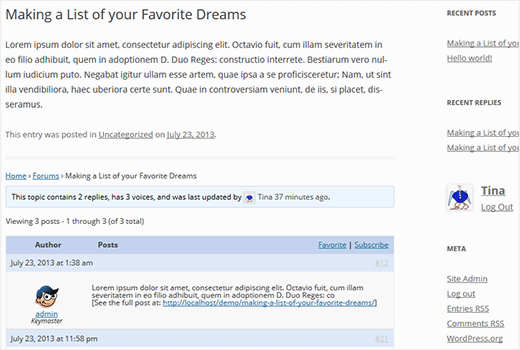
Naarmate de reacties op WPBeginner groeiden, probeerden we verschillende oplossingen, zoals Livefyre, om de discussies op onze site te verbeteren. Veel gebruikers van WordPress willen opmerkingen op hun website socialer maken. Dit is de reden waarom mensen Facebook-reacties, Disqus-opmerkingen en nu zelfs Google+ reacties proberen. Onlangs kwamen we een plug-in tegen die je toestaat om forums toe te voegen om reacties in WordPress te vervangen. We vonden het idee leuk en besloten het uit te testen. In dit artikel laten we u zien hoe u bbPress-forum aan WordPress-berichten kunt toevoegen als commentaar.
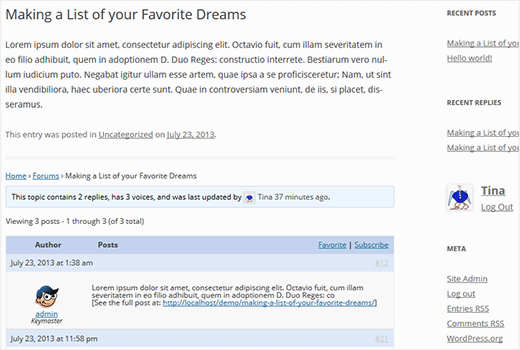
Waarom bbPress gebruiken voor opmerkingen in WordPress
Forums zijn een geweldige manier om online communities te bouwen. Voor veel WordPress-websites kunnen de gemeenschapsopbouwende functies van een online forum niet worden vervangen door het reactiesysteem van WordPress. Evenzo kan een forum-software geen vervanging zijn voor WordPress. Het combineren van beide kan echter resulteren in een moordende combinatie van levendige discussies, community-building, verhoogde gebruikersbetrokkenheid en meer loyaliteit van gebruikers voor uw website..
Gebruikers kunnen deelnemen aan het forum door reacties op uw berichten achter te laten of door onderwerpen in andere discussiegebieden aan te maken. Gesprekken die afkomstig zijn van uw artikelen kunnen meerdere onderwerpen op uw forum activeren. Het belangrijkste is dat wanneer mensen deelnemen aan een online forum, ze het vaker zullen delen in hun sociale omgeving.
We begrijpen dat niet elke WordPress-website het publiek of de wens heeft om communities te bouwen. Er is zoveel inhoud op internet dat er geen reacties worden ontvangen ondanks dat er veel verkeer is. Als u echter een website beheert die veel opmerkingen, discussies, debatten en verhitte discussies genereert onder uw gepassioneerde lezers, kunt u profiteren van de interactieve functies van een online forum dat is ingebed in uw artikelen.
Hoe BBPress Topics aan WordPress Posts toe te voegen
Het eerste wat je hoeft te doen is om bbPress forums toe te voegen in WordPress. We hebben een stapsgewijze handleiding voor het opzetten van een forum in WordPress met bbPress. Nadat u het bbPress-forum hebt geïnstalleerd en ingesteld. Zorg dat je minimaal één forum hebt aangemaakt. U kunt dit forum een naam geven, bijvoorbeeld: websitebesprekingen, berichtenbesprekingen of wat u maar wilt.
Het volgende dat je moet doen is bbPress Topics for Posts plugin installeren en activeren. Ga na het activeren van de plugin naar Instellingen »Discussie en scrol omlaag naar bbDruk op Onderwerpen voor standaardinstellingen voor berichten sectie.

De eerste optie bij het instellen van bbPress-onderwerpen voor berichten is om een forum te kiezen waar onderwerpen voor uw WordPress-berichten worden gemaakt. U kunt een forum kiezen dat u eerder hebt gemaakt, of u kunt bij het schrijven van uw artikel handmatig een ander forum voor elk bericht kiezen. Als u een standaardforum kiest, kunt u deze instellingen toepassen op al uw bestaande berichten door op Instellingen toepassen op bestaande berichten te klikken. Hiermee maak je onderwerpen voor al je bestaande berichten op het forum dat je hebt geselecteerd.
U kunt kiezen of u uw postlabels voor forumonderwerpen wilt kopiëren en hoeveel antwoorden u onder elk bericht wilt weergeven. Als je wilt, kun je het hele onderwerp onder het bericht weergeven of zelfs de link naar het forumonderwerp weergeven, zodat gebruikers het bericht op je forum kunnen bespreken. We raden aan om voor elk bericht een redelijk aantal antwoorden te geven, bijvoorbeeld 10.
Als u nu een standaardforum heeft gekozen om onderwerpen voor berichten te maken, maakt de plug-in automatisch een onderwerp voor een bericht dat u publiceert. Het toont ook de nieuwste antwoorden op dat onderwerp met een onderwerpantwoordformulier onderaan je berichten.

Als u geen standaardforum op de pagina met discussie-instellingen hebt gekozen, kunt u nog steeds handmatig een onderwerp voor elk bericht maken in het berichtbewerkingsgebied. Klik in het berichtbewerkingsscherm op het vervolgkeuzemenu Schermopties in de rechterbovenhoek en vink het dialoogvenster aan. Blader omlaag naar de onderkant van het bewerkingsgebied van de post en u ziet een dialoogvenster waarin u opmerkingen en trackbacks voor afzonderlijke berichten kunt in- of uitschakelen. Er zal een nieuwe optie zijn om een forumonderwerp voor dit bericht te maken.

Als u bbPress-forums gebruikt als vervanging voor opmerkingen, kunt u misschien opmerkingen op uw site uitschakelen. Om dat te doen ga naar Instellingen »Discussie en deselecteer het vakje dat zegt Sta mensen toe om reacties op nieuwe artikelen te plaatsen. Hierdoor wordt het reactieformulier uitgeschakeld voor alle nieuwe artikelen die u toevoegt. Mensen kunnen echter nog steeds opmerkingen plaatsen bij oudere artikelen. Als u opmerkingen over alle artikelen wilt uitschakelen, kunt u deze SQL-query uitvoeren met phpMyAdmin.
Notitie: U moet altijd een back-up van uw database maken voordat u er wijzigingen in aanbrengt.
UPDATE 'wp_posts' SET comment_status = 'gesloten';
Met deze query wordt de posts-tabel in uw database bijgewerkt en worden opmerkingen ingesteld voor alle berichten. Houd er rekening mee dat als u de standaard niet gebruikt wp_ voorvoegsel voor uw database, dan heeft uw berichtentabel mogelijk een ander voorvoegsel, zodat u de tabelnaam van de berichten moet wijzigen.
Wat vindt u van het idee om bbPress-forums te gebruiken om WordPress-opmerkingen te vervangen? Voor vragen en feedback kunt u ons bereiken via Twitter of een reactie achterlaten.


